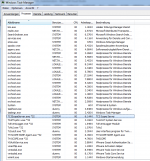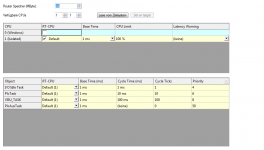-> Hier kostenlos registrieren
Hallo zusammen,
ich versuche nun schon seit einigen Stunden verzweifelt auf eine Win7 64Bit VM TwinCat 3 zum laufen zu bekommen.
Zur aktuellen Situation:
Ich nutze VMware Workstation 8.0.3 build-703057
Die VM an sich hat eine Grundinstallation von Windows 7 Professional 64Bit
Installiert habe ich bereits: Microsoft Visual Studio 2013 Shell (Integrated) Version12.0.21005.1 REL
und: Twincat 3 Version 3.1.4018.16
Vorab möchte ich bemerken, dass ich das Selbe testweise auf einer 32Bit Maschine zum laufen bekommen habe, mit den identischen Setups.
Das Problem sieht also wie folgt aus:
Ich öffne ein bereits bestehendes TC3 Projekt, aktiviere die Config und möchte TC3 restarten, also in RUN Modus. ich erhalte dann folgende Fehlermeldung:
AdsWarning: 4119 (0x1017, RTIME: enter real-time mode fails: Intel VT-x extension not supported!)
Was ich daraufhin schon versucht habe:
Mein Rechner (also der physikalische) hat Intel VT-x im BIOS enabled. Außerdem habe ich in den CPU Einstellungen unter VMware Workstation den Preffered mode auf Intel VT-x or AMD-V gestellt. (Ich habe natürlich sämtliche Modes getestet die zur Auswahl stehen)
Desweiteren habe ich bereits versucht den Arbeitsspeicher auf 1GB und die CPU auf 1 Kern zu reduzieren. auch das hat leider nicht geholfen.
Soviel dazu... Meine Frage ist nun zum einen hat jemand schonmal eine TC3 VM mit 64Bit zum laufen bekommen und wenn ja wie? Evtl mit Virtual Box oder ähnlichem?!
Zum anderen will ich einfach nicht verstehen, wieso TC3 beispielsweise auf einem IPC lokal ganz einfach unter 64Bit läuft, es aber unter einer VM einfach nicht klappen will.
Ich suche dazu schon eine ganze Weile im Netz und bin leider auf keine Lösung gestoßen.
Wäre super wenn sich hier noch der ein oder andere Ansatz finden lässt, wo ich doch nochmal etwas probieren könnte.
Danke im Voraus und beste Grüße
ich versuche nun schon seit einigen Stunden verzweifelt auf eine Win7 64Bit VM TwinCat 3 zum laufen zu bekommen.
Zur aktuellen Situation:
Ich nutze VMware Workstation 8.0.3 build-703057
Die VM an sich hat eine Grundinstallation von Windows 7 Professional 64Bit
Installiert habe ich bereits: Microsoft Visual Studio 2013 Shell (Integrated) Version12.0.21005.1 REL
und: Twincat 3 Version 3.1.4018.16
Vorab möchte ich bemerken, dass ich das Selbe testweise auf einer 32Bit Maschine zum laufen bekommen habe, mit den identischen Setups.
Das Problem sieht also wie folgt aus:
Ich öffne ein bereits bestehendes TC3 Projekt, aktiviere die Config und möchte TC3 restarten, also in RUN Modus. ich erhalte dann folgende Fehlermeldung:
AdsWarning: 4119 (0x1017, RTIME: enter real-time mode fails: Intel VT-x extension not supported!)
Was ich daraufhin schon versucht habe:
Mein Rechner (also der physikalische) hat Intel VT-x im BIOS enabled. Außerdem habe ich in den CPU Einstellungen unter VMware Workstation den Preffered mode auf Intel VT-x or AMD-V gestellt. (Ich habe natürlich sämtliche Modes getestet die zur Auswahl stehen)
Desweiteren habe ich bereits versucht den Arbeitsspeicher auf 1GB und die CPU auf 1 Kern zu reduzieren. auch das hat leider nicht geholfen.
Soviel dazu... Meine Frage ist nun zum einen hat jemand schonmal eine TC3 VM mit 64Bit zum laufen bekommen und wenn ja wie? Evtl mit Virtual Box oder ähnlichem?!
Zum anderen will ich einfach nicht verstehen, wieso TC3 beispielsweise auf einem IPC lokal ganz einfach unter 64Bit läuft, es aber unter einer VM einfach nicht klappen will.
Ich suche dazu schon eine ganze Weile im Netz und bin leider auf keine Lösung gestoßen.
Wäre super wenn sich hier noch der ein oder andere Ansatz finden lässt, wo ich doch nochmal etwas probieren könnte.
Danke im Voraus und beste Grüße